هل تريد تسجيل بعض الصوت على جهاز الكمبيوتر الخاص بك ولكن لا يمكنك الاعتماد على الميكروفون المدمج بسبب جودته الرديئة أم أنك متفاجئ بعدم وجود ميكروفون يمكن استخدامه على الكمبيوتر
حسنًا ، في هذه الحالة ، ستحتاج إلى توصل واحد. ربما لديك ميكروفون في متناول اليد … لكن يبدو أنَّ المقبس لا يُناسب المنفذ بأي شكل. فكيف يُفترض أن توصله الآن؟ فيما يلي عدة طرق يُمكنك استخدامها لتوصيل الميكروفون بجهاز الكمبيوتر الخاص بك بسلاسة. تحقق من كيفية إصلاح الميكروفون لا يعمل في نظام Windows.
1. الطريقة السهلة: استخدام منفذ سماعة الرأس/الميكروفون
من شبه المُؤكد أنك تمتلك سماعة رأس في مكان ما ، أو على الأقل ميكروفون بمقبس 1/8 بوصة ؛ والذي من المُمكن أن يكون قد تم إرفاقه مع هاتفك ، على سبيل المثال.
هناك أيضًا فرصة كبيرة أن يحتوي الكمبيوتر الخاص بك إما على منفذ ميكروفون أو مقبس مُركب لسماعة رأس مع ميكروفون بشكل مُدمج. قد تحتوي بعض أجهزة الكمبيوتر على منفذ 1/4 بوصة ، لذلك ستحتاج إلى مُحول مناسب لتوصيل سماعة الرأس في هذه الحالة.
على كمبيوتر سطح المكتب ، سيتم العثور على المنفذ في الجزء الخلفي من الجهاز. لحسن الحظ ، تحتوي العديد من الأنظمة الحديثة أيضًا على منفذ مُخصص في المقدمة ، يوجد عادةً بجانب منفذ USB وربما قارئ بطاقة SD.
كل ما عليك فعله هو توصيل سماعة الرأس والتحقق من النتائج. يُمكنك تجربتها في لعبة عبر الإنترنت أو تسجيل مقطع فيديو باستخدام كاميرا الويب الخاصة بك. يُمكنك حتى بدء مكالمة Skype أو Zoom أو ببساطة استخدام مُحرر صوتي مثل Audacity للتحقق من عمل الإدخال الصوتي. فقط تأكد من اختيار الميكروفون قبل أن تضغط على الرقم القياسي! تحقق من كيفية اختبار الميكروفون الخاص بك في Windows.
2. استخدام خيارات ميكروفون USB مُختلفة
يُعد USB أيضًا خيارًا مُميزًا لتوصيل الميكروفونات بجهاز الكمبيوتر الخاص بك. يقع هذا في ثلاثة خيارات:
- استخدام ميكروفون USB.
- توصيل ميكروفون Phono عبر مُحوِّل USB أو كارت صوت مُخصصة.
- توصيل ميكروفون Phono أو XLR عبر جهاز مزج USB.
إذا كان لديك ميكروفون USB أو سماعة رأس ، فيجب تثبيته على الفور تقريبًا عند التركيب. مرة أخرى ، هذا هو الحل الأسهل ويُتيح لك متابعة ما تُريد تسجيله بسرعة.
يُعد استخدام مُحول USB خيارًا جيدًا آخر. يُمكن شراء هذه الأجهزة عبر الإنترنت مقابل بضعة دولارات من Amazon وستُتيح لك توصيل الميكروفون أو سماعة الرأس الموجودة لديك.
هل تُخطط لاستخدام جهاز مزج USB؟ إذا كنت تمتلك بالفعل ميكروفون XLR ولا ترى الحاجة إلى ميكروفون إضافي ، فهذه طريقة جيدة لتوصيله. يتمتع جهاز مزج USB بمزايا أخرى أيضًا. على سبيل المثال ، إنه مثالية للبودكاست أو تسجيل نفسك وأنت تعزف على آلة موسيقية. تحقق من كيف تبدأ إنشاء البودكاست: دليل التدوين الصوتي للمُبتدئين.
3. استخدام ميكروفون XLR مع مُحوِّل
هل تمتلك مكروفون XLR عالي الجودة تُريد توصيله بجهاز الكمبيوتر الخاص بك ولكنك لا ترغب في شراء جهاز مزج USB؟ الخيار الأكثر تكلفة هو توصيل ميكروفون XLR بمُحوِّل TRS ، والذي يُمكنك العثور عليه في Amazon. والذي يأتي بأشكال وأحجام مُختلفة ، من XLR المُباشر إلى محولات Phono ، إلى مقسمات المُحوّل Y.
كل ما عليك فعله هو توصيل المُحول بمنفذ الميكروفون على جهاز الكمبيوتر الخاص بك ، ثم توصيل ميكروفون XLR بالمحول. (لاحظ أنَّ جهاز XLR سيبدو هادئًا جدًا بدون مصدر طاقة وهمي ، لذا تأكد من توصيل أحد هذه الأجهزة أيضًا.)
4. استخدام هاتفك كميكروفون للكمبيوتر الشخصي
من اللافت للنظر أنه من المُمكن استخدام هاتفك المحمول كميكروفون للكمبيوتر الشخصي. كما تعلم ، يحتوي هاتفك الذكي على ميكروفون مُدمج. هذه هي الطريقة التي يسمعك بها الأشخاص الذين تتصل بهم!
يُتيح لك استخدام هذا الميكروفون توفير المال بدلًا من شراء ميكروفون مُخصص لجهاز الكمبيوتر. إنه خيار مُمتاز لإعداد ميكروفون عند الضرورة ويعمل عبر USB و Bluetooth و Wi-Fi.
أفضل خيار لذلك هو استخدام WO Mic من Wolicheng Tech. ستحتاج إلى تثبيت التطبيق على جهاز Android أو iOS بالإضافة إلى تثبيت برامج التشغيل والعميل على جهاز الكمبيوتر الذي يعمل بنظام Windows. (يعمل WO Mic أيضًا مع Linux ، ويُمكن العثور على تطبيقات مماثلة لنظام iOS.).
تنزيل: WO Mic لنظام Android | iOS (مجانًا)
تحقق من نظرتنا المُتعمقة حول WO Mic لمعرفة كيفية إعداده واستخدام هاتفك الذكي كميكروفون للكمبيوتر الشخصي.
5. استخدام ميكروفون Bluetooth
تعتمد جميع حلول الميكروفون أعلاه على توصيل كابل مُخصص. كما تعلم على الأرجح ، يُمكن أن تُصبح الأمور فوضوية وغير مرتبة.
ألن يكون من الرائع أن يكون لديك حل لاسلكي؟
كانت ميكروفونات Bluetooth (وسماعات الرأس) موجودة منذ فترة ، وتستمر جودتها في التحسن. تتمتع ميكروفونات Bluetooth الحالية بالإنشاء المُتطور وجودة الصوت لاستخدامها بشكل موثوق مع الكمبيوتر.
على الرغم من أنها قد لا تكون مثالية لإنتاج الأغاني ذات الصوت الاحترافي ، إلا أنَّ ميكروفون Bluetooth مثالي للألعاب عبر الإنترنت والبودكاست وتدوين الفيديو.
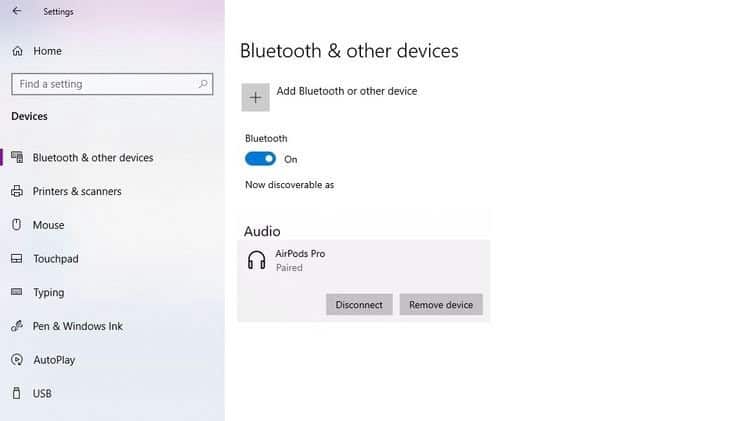
قد لا يكون توصيل ميكروفون Bluetooth بسيطًا مثل توصيله باستخدام الكابل ، ولكنه ليس بعيدًا. ابدأ بتحديد ما إذا كان جهاز الكمبيوتر الخاص بك يحتوي على تقنية Bluetooth مُدمجة أم لا. يُمكنك التحقق من ذلك في Windows بالضغط على مفتاح Windows + I وتحديد الأجهزة -> Bluetooth والأجهزة الأخرى. إذا كانت تقنية Bluetooth مُتوفرة ، فسيظهر مفتاح التشغيل / الإيقاف.
إذا لم يكن الأمر كذلك ، فستحتاج إلى إضافة دونجل Bluetooth. والذي يأتي بأسعار معقولة جدًا ويُمكن الحصول عليه عبر الإنترنت من Amazon مقابل بضعة دولارات.
لتوصيل الميكروفون أو سماعة الرأس ، تحقق من تعليمات الجهاز لضبطه على وضع الاكتشاف. بعد ذلك ، على جهاز الكمبيوتر الخاص بك ، انقر فوق إضافة Bluetooth أو جهاز آخر ، واتبع الخطوات لإنشاء اتصال. قد تحتاج إلى إدخال رقم التعريف الشخصي.
بعد لحظات قليلة ، يجب إقران ميكروفون Bluetooth بجهاز الكمبيوتر الخاص بك. واجهت مشكلة؟ يجب أن يساعد دليلنا لإعداد Bluetooth على نظام التشغيل Windows 10.
توصيل الميكروفون بالكمبيوتر بسلاسة
تقريبًا يُمكن توصيل أي شكل من أشكال الميكروفونات بجهاز الكمبيوتر الخاص بك. يُمكن لأجهزة Phono و XLR و USB وحتى أجهزة Bluetooth القيام بهذه المهمة.
يُعد توصيل ميكروفون بجهاز الكمبيوتر الخاص بك أمرًا بسيطًا. للتلخيص ، يُمكنك القيام بذلك من خلال:
- توصيل الميكروفون بمقبس سماعة الرأس / الميكروفون.
- استخدام ميكروفون USB أو بطاقة صوت USB لتوصيل الميكروفون.
- توصيل ميكروفون XLR بواجهة الصوت بجهاز الكمبيوتر الخاص بك باستخدام مُحول.
- استخدم هاتفك المحمول كميكروفون باستخدام أحد التطبيقات.
- اجعل الأشياء بسيطة وخالية من الأسلاك باستخدام ميكروفون Bluetooth مع جهاز الكمبيوتر الخاص بك.
إذا قُمت بتوصيل الميكروفون الخاص بك ووجدت أنَّ الجودة لا ترقى إلى المستوى الخاص بك ، فيمكنك دائمًا النظر في الترقية أيضًا. يُمكنك الإطلاع الآن على الصوت لا يعمل في Windows؟ إليك خطوات إصلاح مشاكل تعطل الصوت.
 مدونة بازار السعودية , Saudi Bazaar Bolg مدونة بازار السعودية ، كل ما هو جديد من الاخبار السعودية واخبار المشاهير والمطبخ والمنزل، وأيضا كل ما تود معرفته حول تقنية المعلومات والتجارة الالكترونية
مدونة بازار السعودية , Saudi Bazaar Bolg مدونة بازار السعودية ، كل ما هو جديد من الاخبار السعودية واخبار المشاهير والمطبخ والمنزل، وأيضا كل ما تود معرفته حول تقنية المعلومات والتجارة الالكترونية






